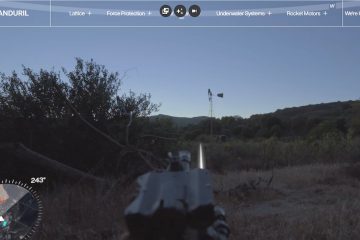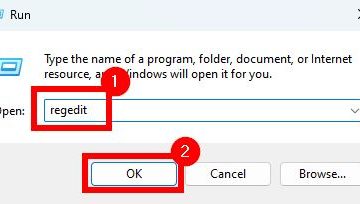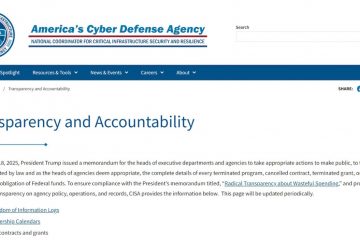.single.post-author, Autore: Konstantinos Tsoukalas , Ultimo aggiornamento: 9 ottobre 2025
In questa guida ti mostreremo come trovare utenti disabili in Microsoft 365 utilizzando sia l’interfaccia di amministrazione di Microsoft 365 che PowerShell.
La gestione efficace degli account utente è una parte fondamentale della gestione IT in Microsoft 365. Passo tempo, gli utenti potrebbero lasciare l’organizzazione, cambiare ruolo o vedere i propri account disabilitati per motivi di sicurezza. Trovando gli usi disattivati/bloccati, puoi contribuire a mantenere il tuo ambiente organizzato, evitare rischi per la sicurezza e eliminare il disordine.
3 modi per trovare gli utenti disabilitati in Microsoft 365.
Trova gli utenti disabili nell’interfaccia di amministrazione di Microsoft 365. Trova utenti disabilitati in Azure Active Directory (ID entra). Trova utenti disabili utilizzando PowerShell.
Metodo 1. Come trovare gli account utente disabilitati nell’interfaccia di amministrazione di Microsoft 365.
Per trovare gli utenti disabilitati/bloccati nell’interfaccia di amministrazione di O365.
1. Vai al Centro di amministrazione di Microsoft 365.
2. Nel menu a sinistra, seleziona Utenti > Utenti attivi.
3. Espandi il menu “Set filtri”e seleziona Nuovo filtro.
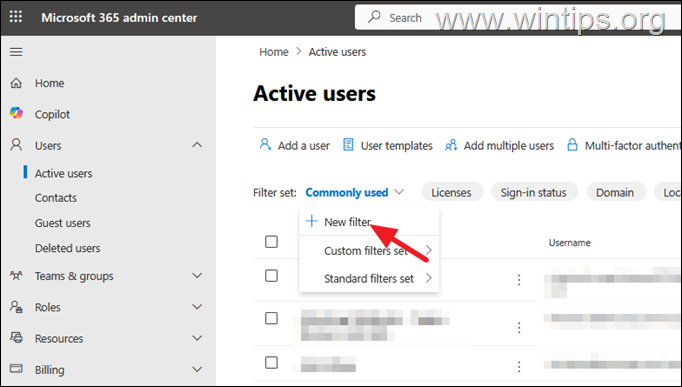
4. Digita un nome per il nuovo filtro (ad esempio”Accesso bloccato”) quindi, in Stato accesso scegli”Accesso bloccato“. Quindi fai clic su Aggiungi.
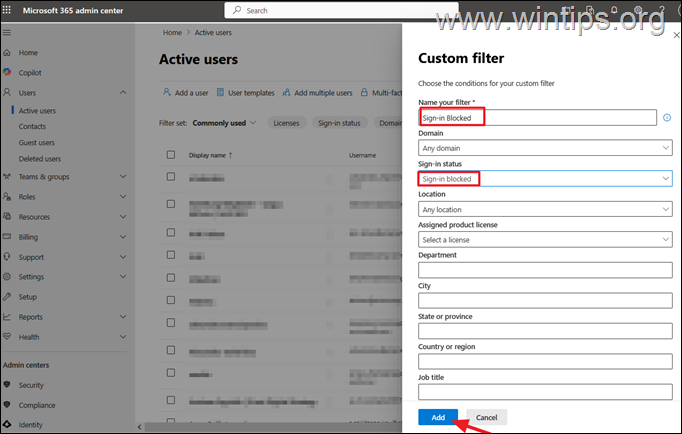
5. Questo è tutto. Ora vedrai gli utenti che sono disabilitati. *
* Note:
1. In Microsoft 365,”disabilitato”in genere significa che l’accesso è bloccato.
2. D’ora in poi, il nuovo filtro sarà sempre disponibile per l’uso nel menu’Filtri personalizzati’.
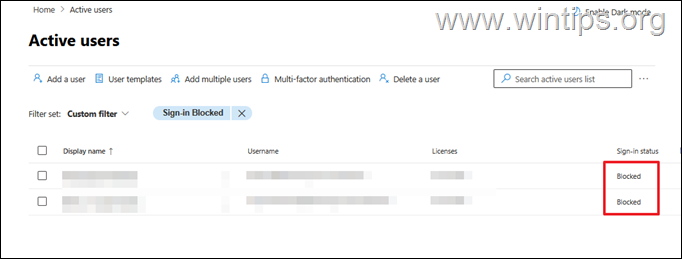
Metodo 2. Come trovarlo Account disabilitati in Azure Active Directory (ID Entra ID).
2. Nel menu a sinistra, seleziona Utenti > Tutti gli utenti.
3. Fai clic su Aggiungi filtro (1), seleziona”Filtro: Account abilitato” (2),”Valore: No“(3) e fai clic su Applica (4).
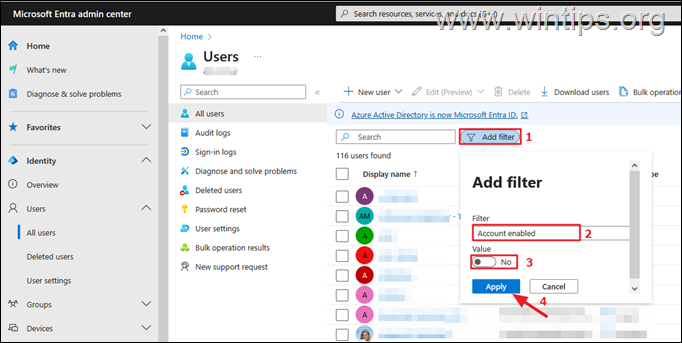
Metodo 3. Come trovare utenti disabili utilizzando PowerShell.
Per visualizzare un elenco di tutti gli account disabilitati tramite PowerShell:
1. Apri PowerShell come amministratore e connettiti a Microsoft Graph.
2. Dopo la connessione, fornisci il comando seguente per visualizzare tutti gli account disabilitati nel tuo ambiente Microsoft 365:
Get-MgUser –Filter “accountEnabled eq false”| seleziona DisplayName, UserPrincipalName 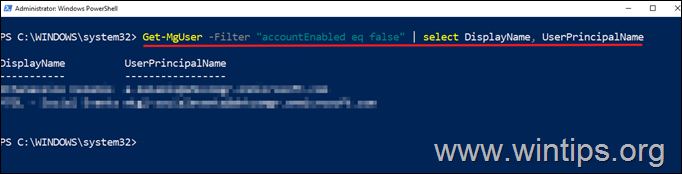
Conclusione:
Che tu sia un amministratore IT o un imprenditore, sapere come trovare gli account utente disabilitati, ovvero quelli a cui è stato impedito l’accesso, in Microsoft 365 sono essenziali. In questa guida ti guideremo attraverso diversi metodi per individuare gli utenti disabili utilizzando l’interfaccia di amministrazione di Microsoft 365, PowerShell e Microsoft Entra ID (Azure AD).
Questo è tutto! Fammi sapere se questa guida ti è stata d’aiuto lasciando il tuo commento sulla tua esperienza. Metti mi piace e condividi questa guida per aiutare gli altri.
Se questo articolo ti è stato utile, considera la possibilità di sostenerci facendo una donazione. Anche 1 dollaro può fare un’enorme differenza per noi nel nostro impegno di continuare ad aiutare gli altri mantenendo questo sito gratuito: 
 Konstantinos è il fondatore e amministratore di Wintips.org. Dal 1995 lavora e fornisce supporto informatico come esperto informatico e di reti a privati e grandi aziende. È specializzato nella risoluzione di problemi legati a Windows o ad altri prodotti Microsoft (Windows Server, Office, Microsoft 365, ecc.). Ultimi post di Konstantinos Tsoukalas (vedi tutti)
Konstantinos è il fondatore e amministratore di Wintips.org. Dal 1995 lavora e fornisce supporto informatico come esperto informatico e di reti a privati e grandi aziende. È specializzato nella risoluzione di problemi legati a Windows o ad altri prodotti Microsoft (Windows Server, Office, Microsoft 365, ecc.). Ultimi post di Konstantinos Tsoukalas (vedi tutti)